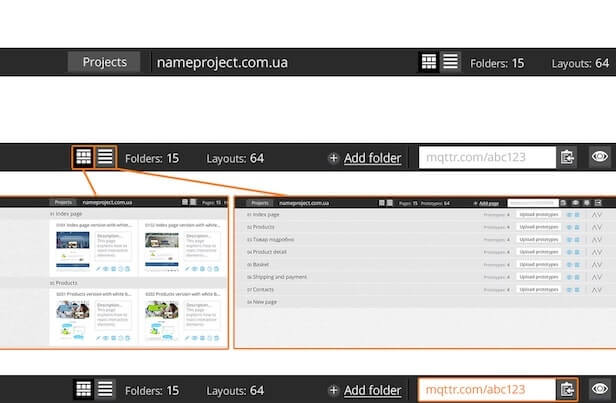Клиентский интерфейс
Элементы управления просмотра макетов
Элементы управления интерфейса клиента находятся в нижней части экрана, и выполнены так, чтобы привлекать к себе как можно меньше внимания, акцентируя внимание клиента на макете. Благодаря автоматической нумерации клиент без труда сможет отыскать нужный макет среди множества остальных.
Информационная панель позволяет узнать полное название макета, прочитать его описание и увидеть то, сколько людей в данный момент просматривают этот макет.
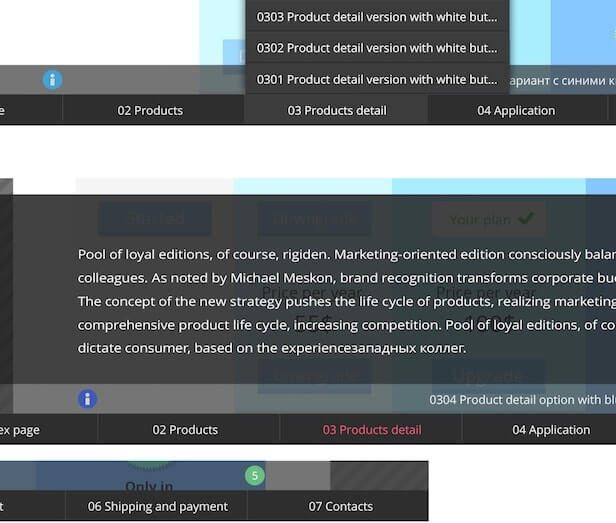
В любом браузере на любом устройстве
Имея всю необходимую навигацию, интерфейс клиента также поддерживает функцию touchscreen, поэтому комфортен в использовании на любых устройствах. Он одинаково хорошо поддерживается всеми версиями популярных браузеров.

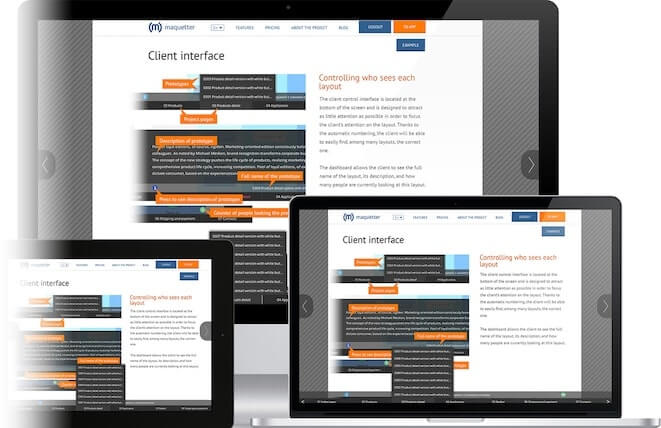
Попробуйте, и вы сами увидите, что презентация проектов с maquetter - это легко и удобно как для вас, так и ваших клиентов
Дизайнерский интерфейс
Это просто
Пользоваться сервисом maquetter очень просто. Интерфейс дизайнера поддерживается всеми популярными браузерами.
Сначала вы попадаете на страницу со всеми вашими проектами. В блоке каждого проекта вы можете увидеть время его создания, его последнего изменения, а также количество макетов в проекте. В каждом проекте присутствуют кнопки для его скрытия и удаления. Чтобы создать новый проект, воспользуйтесь соответствующими элементами управления. Дайте имя проекту, и затем вы сразу перейдете к папке этого проекта.
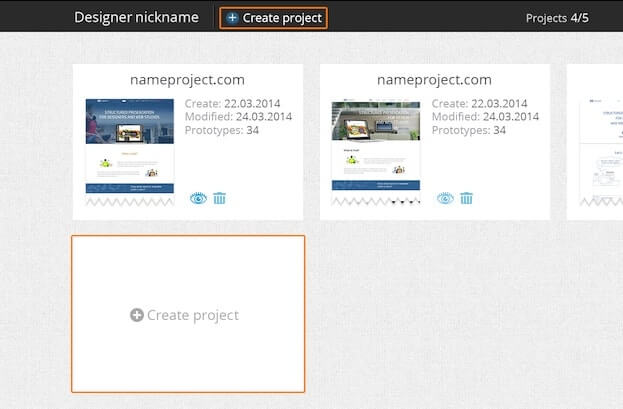
Загрузка файлов
На экране проекта с помощью перетаскивания вы можете загрузить макеты в папки проекта.
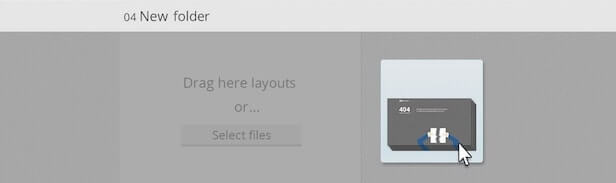
Имена файлов
Вы можете дать имя каждой папке проекта, поменять имя каждого макета и задать его описание.
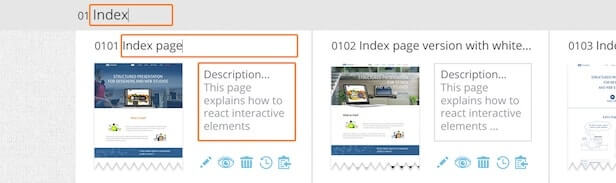
Структура проекта
Вы можете менять макеты и папки местами. Используйте перетаскивание или соответствующие кнопки. Таким образом можно выстраивать нужную вам структуру проекта.
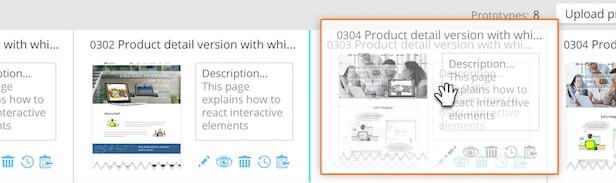
Автоматическая нумерация
Каждому макету и каждой папке автоматически присваивается номер. Первые две цифры в номере макета это номер папки в которой он расположен. Вторые две цифры это номер макета. Нумерация макетов позволяет в них быстро ориентироваться.
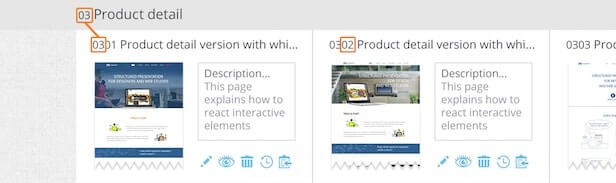
Элементы управления для макета
Каждый макет имеет функциональные кнопки, с помощью которых вы можете обновить макет, скрыть его видимость, удалить его или копировать ссылку.
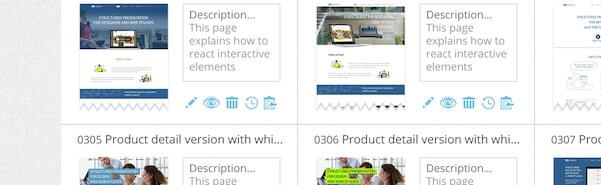
История загрузок
А также каждый макет имеет кнопки истории его загрузок.
В ней хранятся все версии загрузок файла. В истории вы сможете не только просмотреть более ранние версии макета, но и вернуться к любому из ранее загруженных файлов.
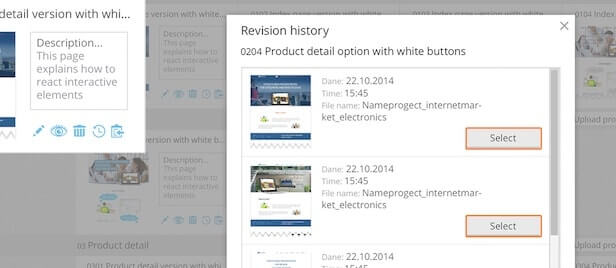
Элементы управления проекта
Панель управления дизайнерского интерфейса позволяет видеть название проекта, количество папок и макетов в нем. Вы можете добавлять новые папки в проект, предварительно просмотреть проект, а также изменить отображение проекта, чтобы видеть только папки.
Также вы можете скопировать короткую ссылку на проект. Короткие ссылки позволяют быстро делиться ими даже через SMS.